¿No puede abrir archivos HEIC en Windows? He aquí cómo solucionarlo
Si intenta abrir un archivo HEIC en su PC con Windows, encontrará que su máquina dice que el formato de archivo no es compatible. Eso sucede porque Windows no es compatible con este nuevo formato de imagen que Apple usa en sus últimos dispositivos iOS.
Apple introdujo este nuevo formato de imagen HEIC en sus dispositivos iPhone y iPad, comenzando con iOS 11. Si bien este formato se abre bien en su dispositivo Apple, no necesariamente se abrirá tan fácilmente en otras máquinas, incluida su PC con Windows.
Afortunadamente, tiene algunos métodos de terceros para agregar soporte y ver archivos HEIC en su computadora con Windows. Aquí echamos un vistazo a algunas de esas opciones.
1. Abra HEIC en Windows usando CopyTrans
CopyTrans HEIC para Windows es una herramienta completamente gratuita (para uso personal) que agrega soporte para archivos HEIC a su máquina Windows. En realidad, agrega soporte nativo para este formato de archivo, lo que significa que puede ver HEIC en su visor de imágenes existente después de instalar esta herramienta.
Sus fotos HEIC se abrirán como sus otras fotos en Windows Photo Viewer una vez que haya instalado esta pequeña aplicación.
Así es como obtiene la aplicación y la usa en su PC:
- Dirígete al sitio CopyTrans HEIC para Windows y descarga e instala la herramienta en tu computadora.
- Haga clic con el botón derecho en una de sus fotos HEIC y seleccione Propiedades .
- Asegúrese de estar en la pestaña General , luego haga clic en Cambiar.
- Seleccione Visor de fotos de Windows como la herramienta predeterminada para abrir sus fotos HEIC.
- Haga clic en Aplicar seguido de Aceptar en la parte inferior.
- Haga doble clic en cualquiera de sus archivos HEIC y se abrirán de forma nativa en el Visor de fotos de Windows.
Un buen aspecto de esta herramienta es que le permite convertir sus fotos HEIC al formato JPEG ampliamente reconocido. Puede realizar esta conversión con facilidad desde su menú contextual.
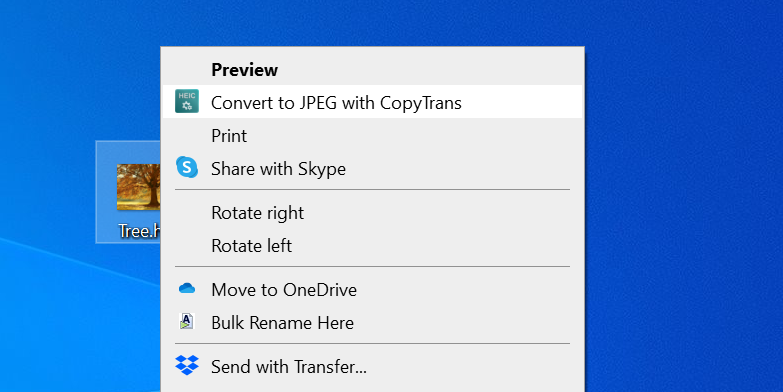
Para convertir una imagen, seleccione sus fotos HEIC en el Explorador de archivos, haga clic con el botón derecho en cualquier foto y seleccione Convertir a JPEG con CopyTrans . La herramienta convertirá y guardará las fotos resultantes en la misma carpeta que sus fotos originales.
Tus fotos originales permanecen intactas.
2. Convierta HEIC a JPEG en línea
Otra forma de abrir fotos HEIC en su máquina con Windows es convertir sus fotos a un formato compatible en la web. Hay muchas herramientas en línea gratuitas para ayudarlo a cargar sus fotos HEIC, editarlas si lo desea y convertirlas a un formato popular como PNG o JPEG.
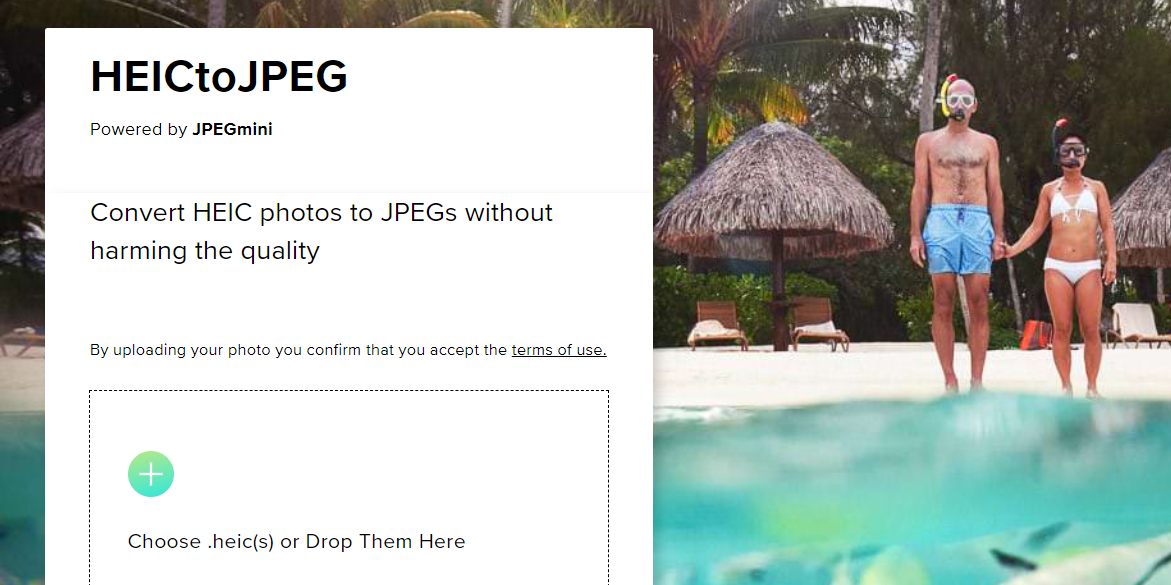
HEIC a JPEG es una de estas herramientas en línea para realizar la conversión . Así es como funciona.
- Abra el sitio HEIC to JPEG en su navegador.
- Arrastre todas las fotos HEIC que desee convertir a JPEG al cuadro del sitio. Admite un máximo de cinco fotos a la vez.
- La herramienta comenzará a convertir sus archivos una vez que se carguen.
- Descargue los archivos JPEG resultantes a su computadora con Windows.
3. Convierta HEIC a JPEG sin conexión en Windows
Las herramientas de conversión en línea son ideales si solo busca convertir un puñado de archivos HEIC. Si tiene varias fotos para convertir, una herramienta sin conexión es más rápida y conveniente.
iMazing HEIC Converter es una solución sin conexión gratuita para convertir sus fotos HEIC a formato JPEG o PNG. También hay algunas opciones configurables que puede utilizar al convertir sus archivos.
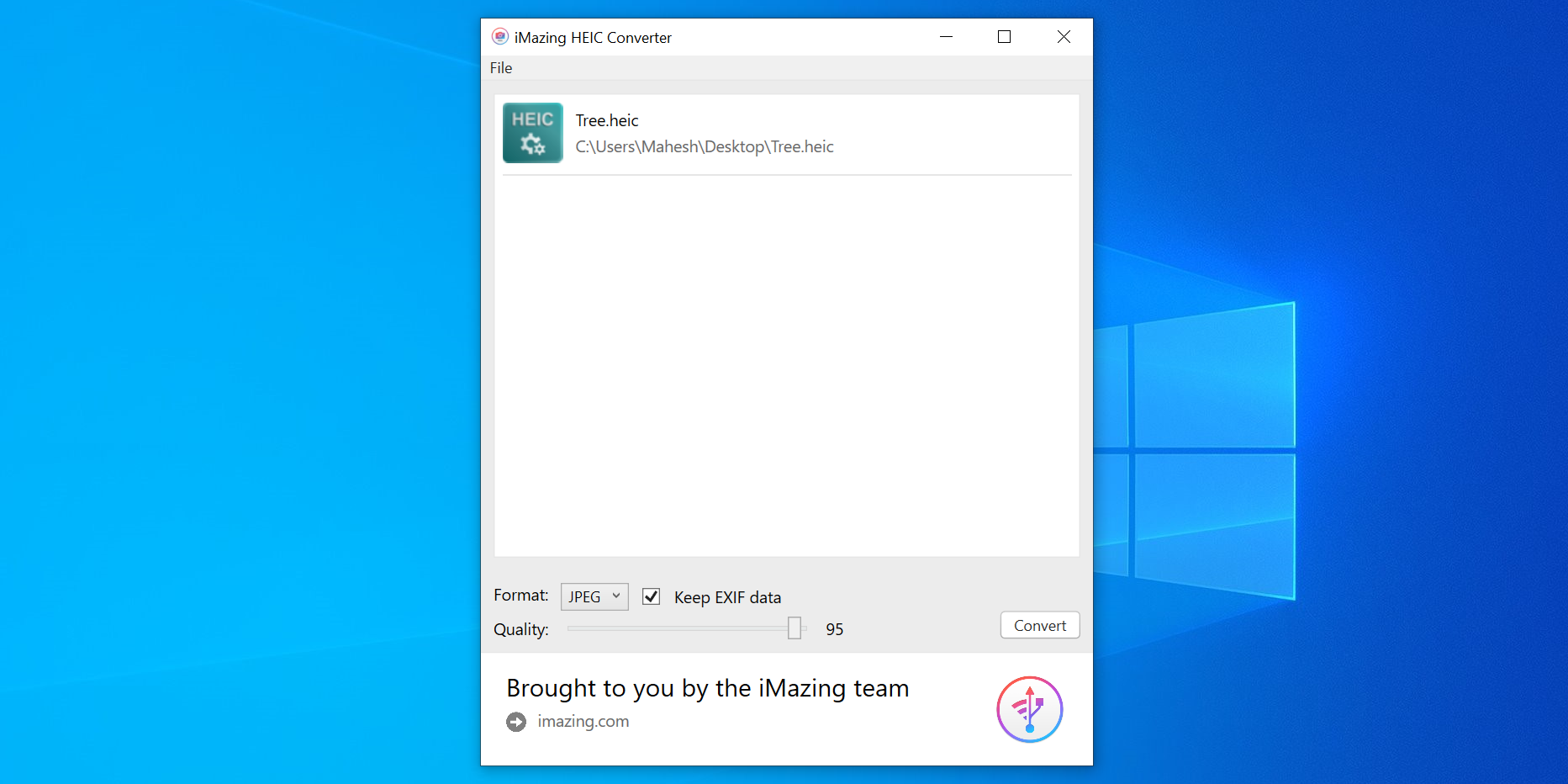
Una vez convertidas las fotos, puede abrirlas en la mayoría de los visores de imágenes de su máquina. A continuación, se explica cómo realizar la conversión:
- Descargue e instale el convertidor HEIC iMazing gratuito de Microsoft Store.
- Abra la herramienta, arrastre las fotos que desea convertir y suéltelas en la interfaz de la herramienta.
- Seleccione JPEG o PNG en el menú desplegable Formato , marque Conservar datos EXIF si desea conservar los datos EXIF, use el control deslizante Calidad para ajustar la calidad de sus fotos y finalmente presione Convertir .
- Seleccione una carpeta en la que desee guardar los archivos convertidos y haga clic en Aceptar .
- Una vez que las fotos se hayan convertido, haga clic en Mostrar archivos para ver sus fotos en el Explorador de archivos.
4. Use una opción de pago para abrir HEIC en Windows
Microsoft tiene una opción oficial que le permite abrir fotos HEIC en su PC, pero esa opción está detrás de un muro de pago. Necesita comprar una aplicación para agregar soporte nativo para fotos HEIC a su máquina.
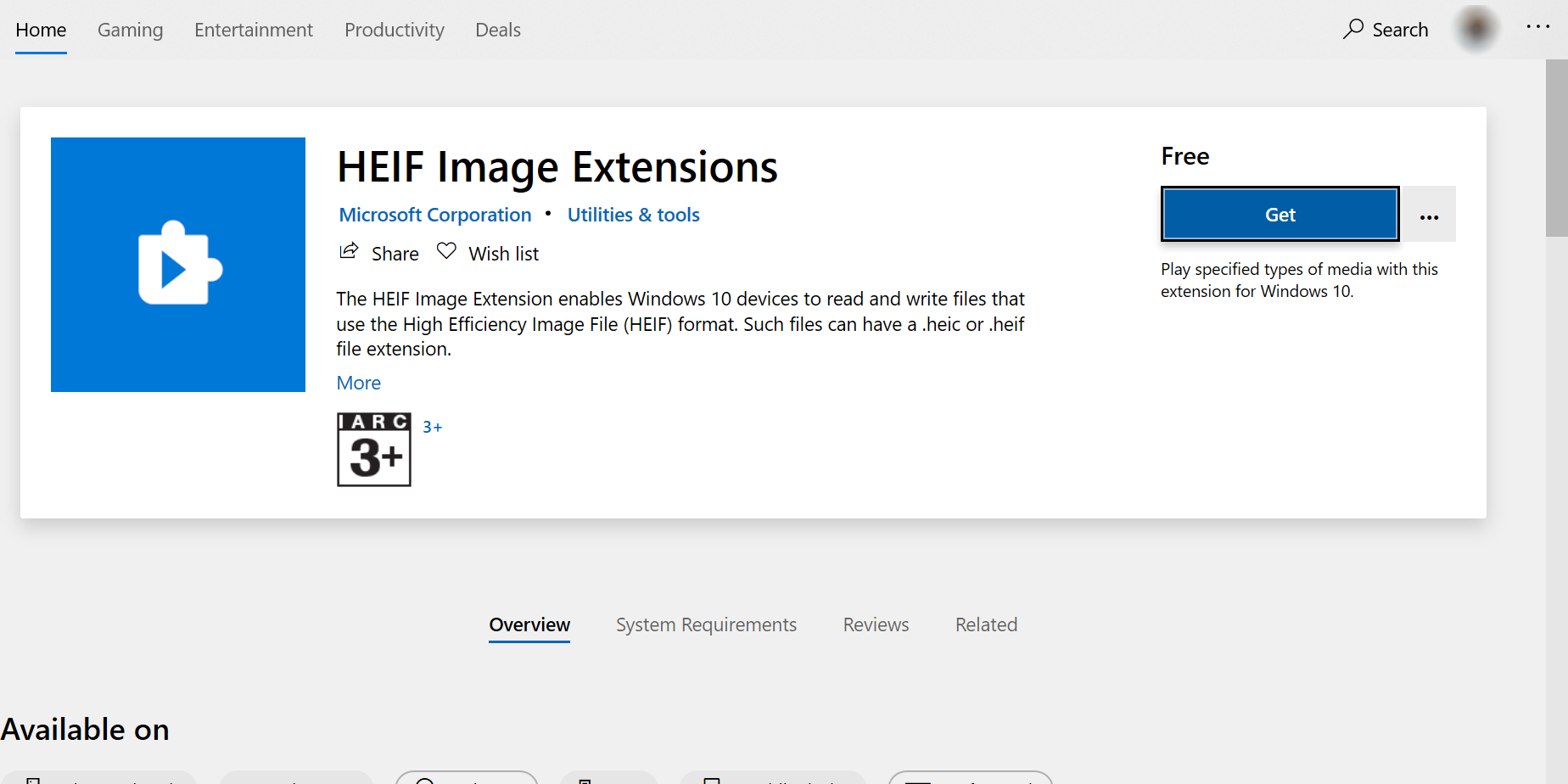
Hasta que la opción se vuelva gratuita, lo que creo que debería ser en un momento dado, puede comprar y usar la aplicación de la siguiente manera para abrir HEIC en Windows:
- Inicie Microsoft Store , busque Extensiones de video HEVC . Te costará $ 0,99.
- Una vez que la herramienta esté instalada, instale otra herramienta llamada HEIF Image Extensions de la misma tienda. Este es gratis.
- Cuando ambas herramientas estén instaladas, haga doble clic en sus archivos HEIC y deberían abrirse.
5. Consiga que su iPhone o iPad produzca un formato de archivo compatible
En su iPhone y iPad, hay una opción para cambiar el formato en el que se guardan sus fotos. Puede cambiar esta opción para que su dispositivo no use HEIC, y eso resolverá todos los problemas de incompatibilidad que enfrenta.
Así es como lo haces:
- Inicie la aplicación Configuración y toque Cámara .
- Toque Formatos y seleccione Más compatible .
Su dispositivo iOS ahora usará JPEG para todas las fotos de su cámara.
Hay otra opción para solucionar este problema de incompatibilidad y es hacer que su dispositivo iOS convierta sus fotos HEIC a JPEG cuando las transfiera . Su dispositivo ya tiene esta opción y todo lo que necesita hacer es encenderlo.
Así es como lo haces:
- Ve a Configuración y toca Fotos .
- Marque Automático en la sección Transferir a Mac o PC . Su dispositivo iOS ahora siempre transferirá fotos compatibles a su Mac o PC con Windows.
Obtener soporte para HEIC en su PC con Windows
Dado que la mayoría de los iPhones usan HEIC como formato de imagen principal, naturalmente encontrará muchos de estos archivos en su PC. Con los métodos descritos anteriormente, podrá abrir el formato de archivo HEIC sin problemas en su computadora con Windows. Incluso puede convertir sus fotos HEIC a otros formatos si prefiere hacerlo.
Apple usa HEIC para fotos porque proporciona una gran compresión mientras mantiene la calidad de la foto original. Si tiene curiosidad, es posible que le interese aprender cómo funciona la compresión.
